ps2019激活账号序列号是专门为adobe photoshop cc 2019软件所提供的一个激活序列号,总所周知,ps是一款非常好用且强大的修图软件,可同时也是一款付费软件,需要购买激活码序列号才能开始正常使用,否则只能免费试用几天就无法打开,但是由于该产品价格昂贵,许多人都被成功劝退,这就使许多人都无法使用到这款好用的软件。为此这时就可以直接配和小编所提供的pscc2019激活序列号来进行激活使用,利用这个序列号不但可以轻松激活免费使用,还可以永久无限制的用其中的所有功能,从而即可更好的满足大家的修图需求啦,其详细的激活安装教程可参考下文操作,欢迎有需求的自选下载尝试。
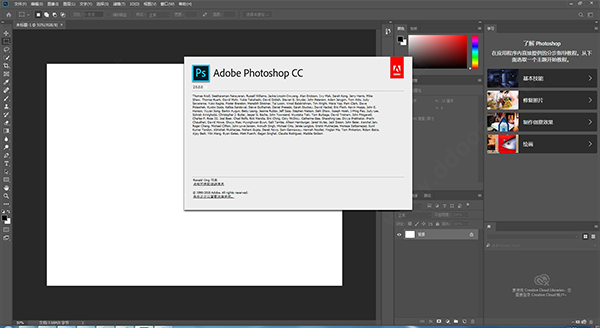
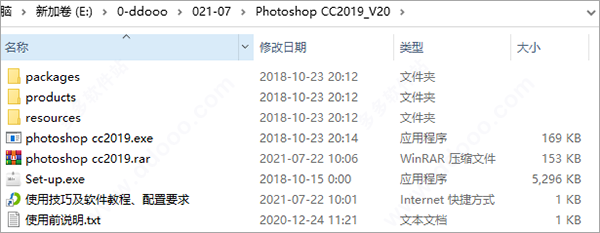
2、运行Set-Up.exe程序进行软件原版安装,文件解压完成弹出注册登录界面,没有Adobe ID的朋友点击“获取Adobe ID”,填写相关注册信息,并点击“注册”,注册完成后点击“继续”;如果无法登陆的话,建议将电脑网络断开,这样就会跳过登陆页面,直接安装。
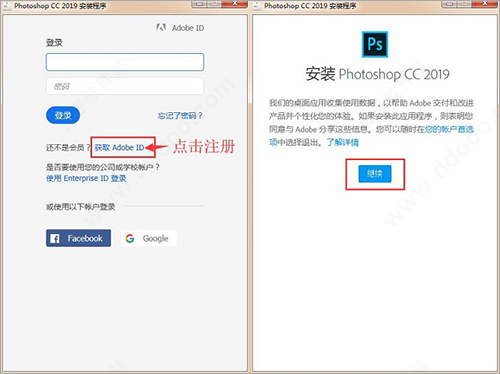
3、程序正在加载及安装,请耐心等待;

4、安装完成后,可选择试用,软件必须关闭pscc019程序。
软件如果提示“无法自动启动产品,请退出并手动启动(错误代码:1)”,点击退出;
5、接下来开始破解,先将adobe photoshop cc 2019补丁文件“adobe.photoshop.cc.2019.20.0.0-patch.exe”拷贝到photoshop cc 2019安装目录下,软件默认安装目录【C:Program FilesAdobeAdobe Photoshop CC 2019】
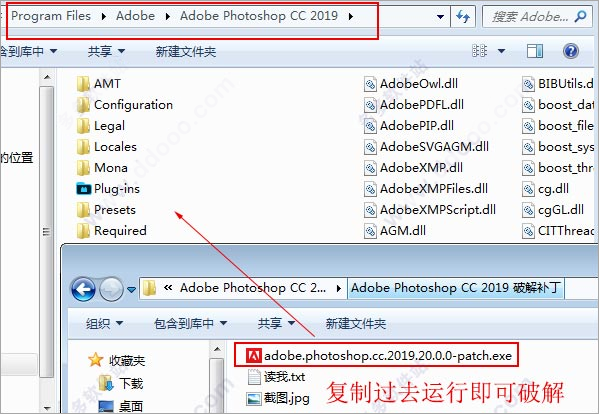
6、直接点击破解程序,即可完成。

7、开始菜单搜索photoshop cc 2019打开软件,如果加载“主页”屏幕很卡,建议将关闭“主页”屏幕,方法是:首选项-常规-停用“主页”屏幕-确定。
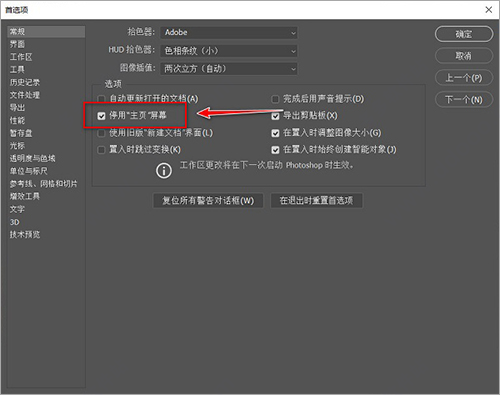
8、ps cc 2019中文版成功激活,用户可以无限制免费使用。Adobe Creative Cloud如不需要的话可以卸载。
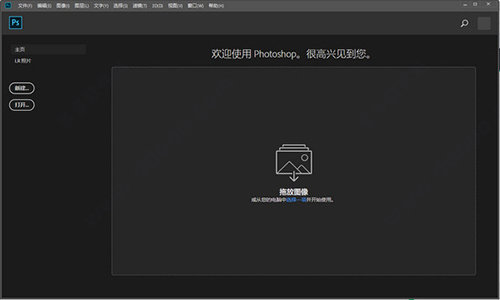
问题描述:当安装进度结束时,部分用户可能会收到“photoshop.exe-系统错误”提示,而导致安装后无法正常启动photoshop.exe文件,这是因为你的计算机缺少了D3DCOMPILER_47dll文件,这是Photoshop CC(版本 20.0)在Windows 7操作系统中比较常见的一个问题
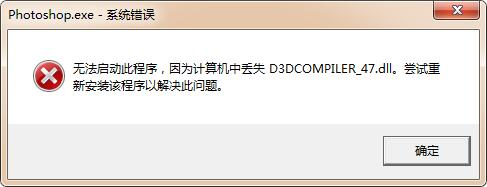
【解决方案1】:将“d3dcompiler_47.dll”复制到“Adobe Photoshop CC 2019”文件夹
1、在文件资源管理器中,转到:C:Program FilesAdobeAdobe Photoshop CC 2019RequiredPlug-insSpaces。
2、从该路径复制文件 d3dcompiler_47.dll。
3、将复制的文件粘贴到 C:Program FilesAdobeAdobe Photoshop CC 2019。
4、重新启动计算机,然后启动 Photoshop。
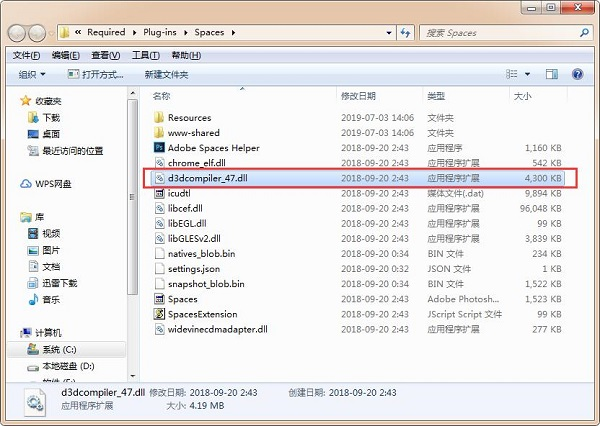
【解决方案2】:重新下载安装D3DCOMPILER_47dll程序即可解决
下载下来后,先将其解压(一般都是rar压缩包), 然后根据电脑系统的情况选择X86/X64(X86为32位电脑,X64为64位电脑),直接拷贝系统对应的D3DCompiler_47.dll到系统目录里:
1、Windows 95/98/Me系统,将D3DCompiler_47.dll复制到C:WindowsSystem目录下。
2、Windows NT/2000系统,将D3DCompiler_47.dll复制到C:WINNTSystem32目录下。
3、Windows XP/WIN7/win10系统(64位系统对应64位dll文件,32位系统对应32位dll文件),将D3DCompiler_47.dll复制到C:WindowsSystem32目录下。
4、如果您的系统是64位的请将32位的dll文件复制到C:WindowsSysWOW64目录。
5、打开"开始-运行-输入regsvr32 D3DCompiler_47.dll",回车即可解决。
【解决方案3】:直接下载DirectX修复助手进行全自动修复
如果你觉得比较繁琐或是感觉自己不会操作,可以直接下载DirectX修复助手进行全自动修复,省心省力。
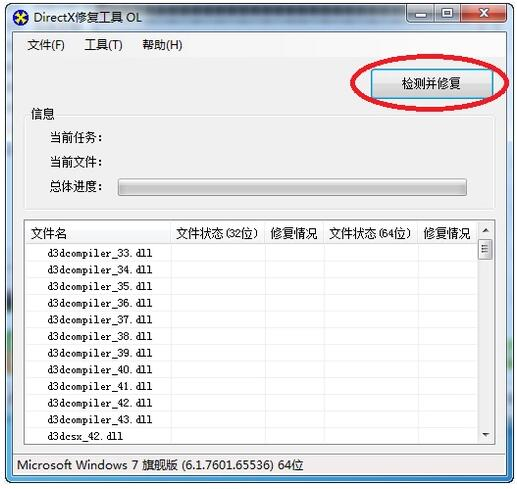
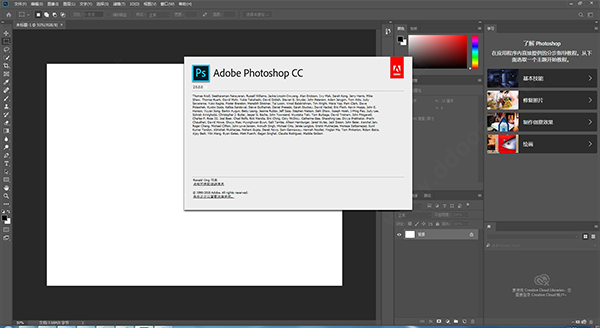
ps2019激活账号序列号如何使用,以软件安装教程:
1、下载解压,得到ps cc2019官方原版和pscc2019激活序列号补丁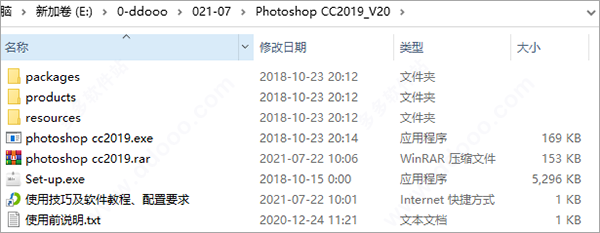
2、运行Set-Up.exe程序进行软件原版安装,文件解压完成弹出注册登录界面,没有Adobe ID的朋友点击“获取Adobe ID”,填写相关注册信息,并点击“注册”,注册完成后点击“继续”;如果无法登陆的话,建议将电脑网络断开,这样就会跳过登陆页面,直接安装。
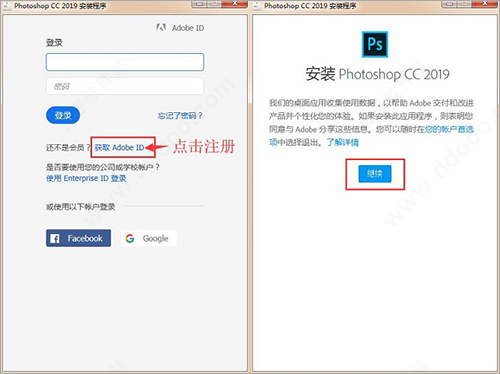
3、程序正在加载及安装,请耐心等待;

4、安装完成后,可选择试用,软件必须关闭pscc019程序。
软件如果提示“无法自动启动产品,请退出并手动启动(错误代码:1)”,点击退出;
5、接下来开始破解,先将adobe photoshop cc 2019补丁文件“adobe.photoshop.cc.2019.20.0.0-patch.exe”拷贝到photoshop cc 2019安装目录下,软件默认安装目录【C:Program FilesAdobeAdobe Photoshop CC 2019】
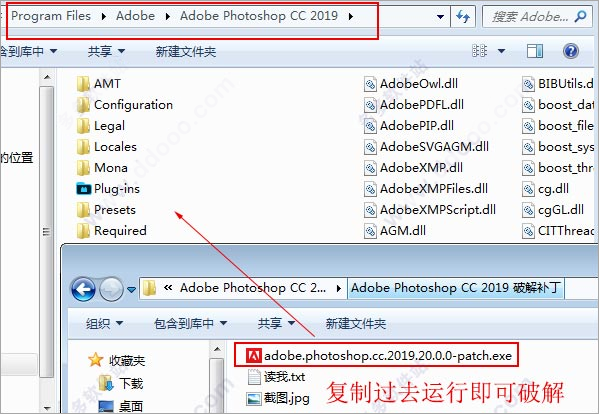
6、直接点击破解程序,即可完成。

7、开始菜单搜索photoshop cc 2019打开软件,如果加载“主页”屏幕很卡,建议将关闭“主页”屏幕,方法是:首选项-常规-停用“主页”屏幕-确定。
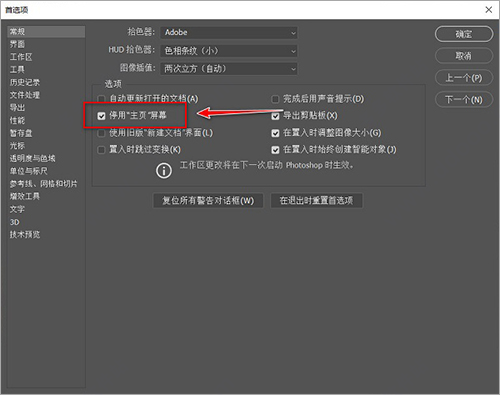
8、ps cc 2019中文版成功激活,用户可以无限制免费使用。Adobe Creative Cloud如不需要的话可以卸载。
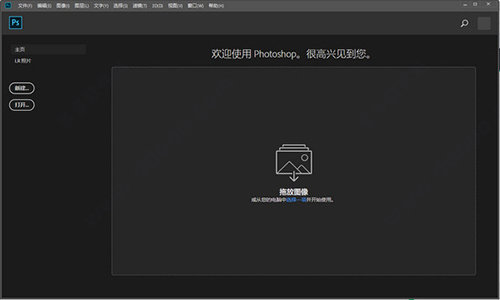
pscc2019常见问题
adobe photoshop cc 2019安装成后出现“photoshop.exe-系统错误”提示?问题描述:当安装进度结束时,部分用户可能会收到“photoshop.exe-系统错误”提示,而导致安装后无法正常启动photoshop.exe文件,这是因为你的计算机缺少了D3DCOMPILER_47dll文件,这是Photoshop CC(版本 20.0)在Windows 7操作系统中比较常见的一个问题
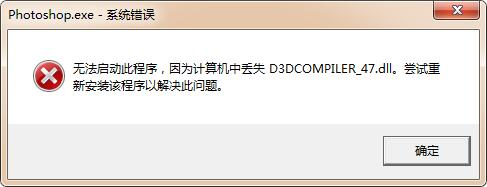
【解决方案1】:将“d3dcompiler_47.dll”复制到“Adobe Photoshop CC 2019”文件夹
1、在文件资源管理器中,转到:C:Program FilesAdobeAdobe Photoshop CC 2019RequiredPlug-insSpaces。
2、从该路径复制文件 d3dcompiler_47.dll。
3、将复制的文件粘贴到 C:Program FilesAdobeAdobe Photoshop CC 2019。
4、重新启动计算机,然后启动 Photoshop。
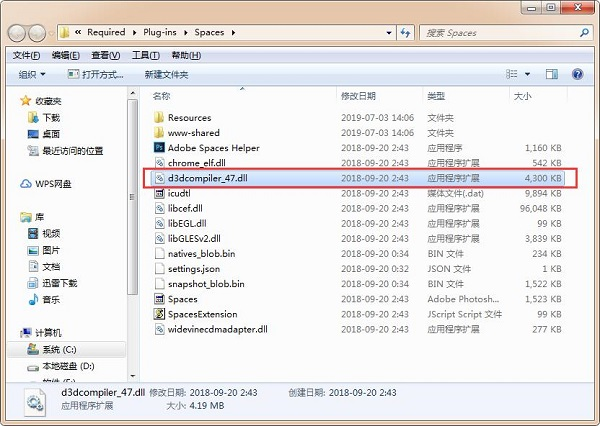
【解决方案2】:重新下载安装D3DCOMPILER_47dll程序即可解决
下载下来后,先将其解压(一般都是rar压缩包), 然后根据电脑系统的情况选择X86/X64(X86为32位电脑,X64为64位电脑),直接拷贝系统对应的D3DCompiler_47.dll到系统目录里:
1、Windows 95/98/Me系统,将D3DCompiler_47.dll复制到C:WindowsSystem目录下。
2、Windows NT/2000系统,将D3DCompiler_47.dll复制到C:WINNTSystem32目录下。
3、Windows XP/WIN7/win10系统(64位系统对应64位dll文件,32位系统对应32位dll文件),将D3DCompiler_47.dll复制到C:WindowsSystem32目录下。
4、如果您的系统是64位的请将32位的dll文件复制到C:WindowsSysWOW64目录。
5、打开"开始-运行-输入regsvr32 D3DCompiler_47.dll",回车即可解决。
【解决方案3】:直接下载DirectX修复助手进行全自动修复
如果你觉得比较繁琐或是感觉自己不会操作,可以直接下载DirectX修复助手进行全自动修复,省心省力。
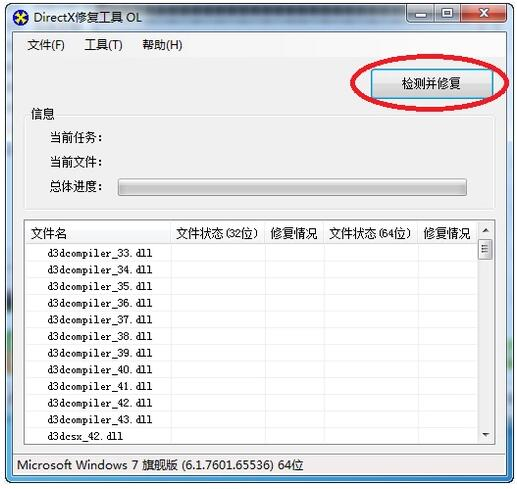
特别说明
解压密码www.ddooo.com发表评论
0条评论软件排行榜
热门推荐
 Pocket Animation官方版 v5.2.810.92M / 简体中文
Pocket Animation官方版 v5.2.810.92M / 简体中文 mapwin32官方版 v1.4.23403K / 英文
mapwin32官方版 v1.4.23403K / 英文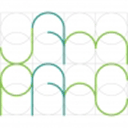 Jamparc官方版 122K / 英文
Jamparc官方版 122K / 英文 变态手游盒子电脑版 v6.1.402248.84M / 简体中文
变态手游盒子电脑版 v6.1.402248.84M / 简体中文 OutlookAttachView中文版 v3.54官方版133K / 简体中文
OutlookAttachView中文版 v3.54官方版133K / 简体中文 pluckydraw抽奖软件 v6.2.9.729.76M / 简体中文
pluckydraw抽奖软件 v6.2.9.729.76M / 简体中文 梯形明渠水力计算工具官方版 v1.04K / 简体中文
梯形明渠水力计算工具官方版 v1.04K / 简体中文 RAR文件修复软件 v1.0官方版1.36M / 英文
RAR文件修复软件 v1.0官方版1.36M / 英文 aida64注册机 v1.x72K / 简体中文
aida64注册机 v1.x72K / 简体中文 校验大师软件(filecheck) v2.7.5816K / 简体中文
校验大师软件(filecheck) v2.7.5816K / 简体中文



 Pocket Animation官方版 v5.2.8
Pocket Animation官方版 v5.2.8 mapwin32官方版 v1.4.23
mapwin32官方版 v1.4.23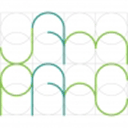 Jamparc官方版
Jamparc官方版  变态手游盒子电脑版 v6.1.4022
变态手游盒子电脑版 v6.1.4022 OutlookAttachView中文版 v3.54官方版
OutlookAttachView中文版 v3.54官方版 pluckydraw抽奖软件 v6.2.9.7
pluckydraw抽奖软件 v6.2.9.7 梯形明渠水力计算工具官方版 v1.0
梯形明渠水力计算工具官方版 v1.0 RAR文件修复软件 v1.0官方版
RAR文件修复软件 v1.0官方版 aida64注册机 v1.x
aida64注册机 v1.x 校验大师软件(filecheck) v2.7.5
校验大师软件(filecheck) v2.7.5 赣公网安备36010602000168号
赣公网安备36010602000168号